レッスン 6
目次
-
-
- 関連動画
Wwise 201 Musicミュージックスイッチコンテナが再生するミュージックの種類が、Music_Stateステートグループの切り替えに基づいて決まるように設定する準備が整いました。既にPlayerLifeステートグループで行ったことに似たアプローチをとります。
-
Project Explorerで、Audioタブをクリックして、Wwise 201 Musicミュージックスイッチコンテナを選択します。
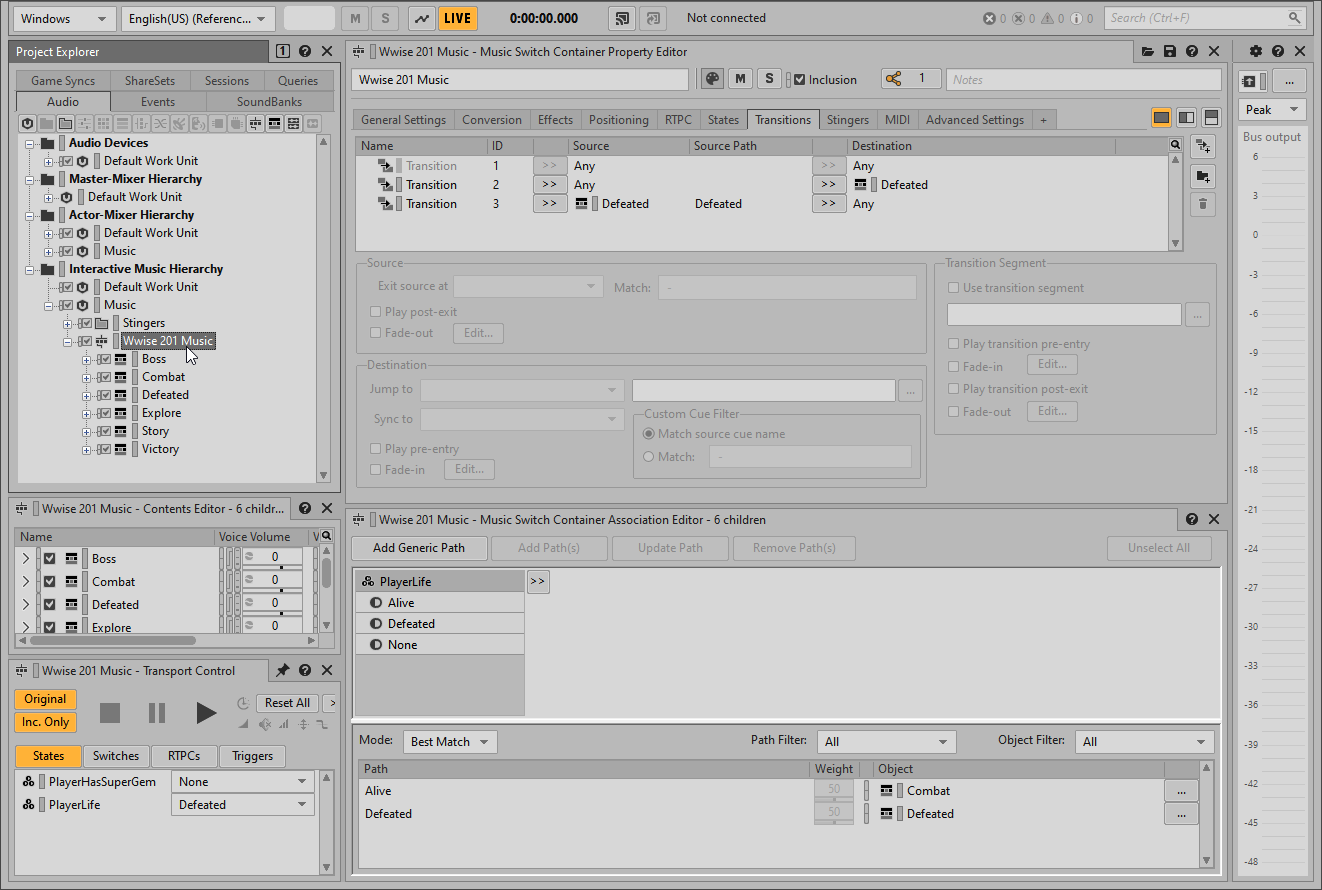
-
Music Switch Container Association Editorの[>>]セレクタボタンをクリックして、State Groups > Music > Music_Stateを選択します。

PlayerLife列の右側に、新しい列が表示されます。

ミュージックプレイリストコンテナをそれぞれのミュージックモードステートにドラッグしないで、ミュージックスイッチコンテナが、2つのステートグループのステータスに対応しなくてはならないので状況が複雑になることを、ここで検討します。例えば、プレイヤーが生きていてボスと戦う時の音楽は、プレイヤーがボスと戦って敗れる時の音楽と同じでしょうか?様々な条件の組み合わせが考えられますが、個々のシナリオ用に別々のパスを作成して対応できます。
状況に合った結果を定義するには、ステートグループの列ごとにステートを1つずつ選択して、次にその組み合わせ専用の独自パスを作成します。例えば、プレイヤーが生きていてボスと戦っている時は、Boss Musicプレイリストコンテナを聞かせたいわけです。
-
PlayerLife列で、Aliveを選択します。Music_State列で、Bossを選択します。

これで、プレイヤーが生きていてボスと戦い中の時に起きる内容を、パスとして追加できます。
-
Add Path(s)ボタンをクリックします。

Music Switch Container Association Editorの下部に、新しいパスが作成されます。

新しいパスは、Alive.Bossとなっています。名前のAliveとBossの2つの単語の間のピリオドが、AliveとBossの2つの列があることを示します。最初にAliveがくるので、このステートは最初の列のステートグループから取りますが、この場合のステートはPlayerLifeとなります。Bossが2番目にくるので、このステートは、Music_Stateから取ります。先ほど作成したAliveステートとDefeatedステートのパスを見ると、表示がAlive.*とDefeated.*になっています。“*”はワイルドカード値で、この列のステートが何であっても同じであることを、意味しています。
現在、Alive.Bossパスに何も関連付いていないので、パスの条件が満たされた時に再生するオブジェクトを指定します。
-
Bossミュージックプレイリストコンテナを、Project Explorerから、新しいパスのObject列までドラッグします。

次に、プレイヤーが生きていてレベルを終了する時のために別のパスを作成しますが、このパスを作成する時に、ちょっとした近道をします。
-
最初の列でAliveを選択したまま、VictoryミュージックプレイリストコンテナをVictoryステートまでドラッグします。

新しくAlive.VictoryというPathが自動的に作成されて、Victoryミュージックプレイリストコンテナが正しく設定されています。

-
同様に、Storyミュージックプレイリストコンテナを、Storyにドラッグします。
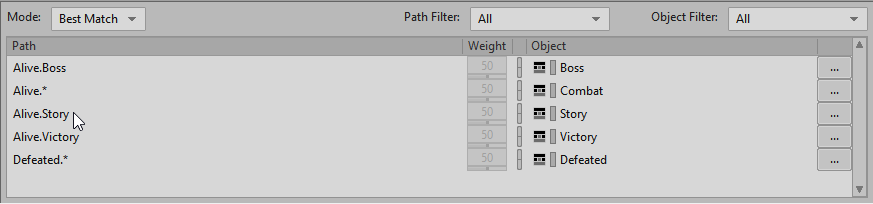
Gameplay用のミュージックプレイリストコンテナは特にありませんが、このレッスンでは、Combatミュージックに関連付けます。
-
Combatミュージックプレイリストコンテナを、Gameplayにドラッグします。

![[注釈]](/images/wwise201/?source=wwise201&id=note.png)
次のレッスンで、Exploreミュージックをプロジェクトにインテグレートします。
新しいパスが、Alive.Gameplay用に追加されます。

![[ヒント]](/images/wwise201/?source=wwise201&id=tip.png)
ステートグループ列のヘッダを選択すると、そのステートグループのステートに左右されないことになり、パスにはワイルドカードが使われます。
これで、設定内容をテストできます。
-
Musicイベントを再生して、Transport ControlビューでPlayerLifeとMusic_Stateの2つのステートグループを変更しながら実験します。このレッスンの最初で、あなたがデフォルトのAny to Anyトランジションルールを修正したので、トランジションは次のバー(小節線)で発生するのが聞けます。